
Deseta verzija sustava Windows, prema njezinim izjavamakreatori, u svim pogledima je revolucionaran. Možda je tako, ali promjene u sučelju i smještaju nekih komponenata sigurno su prilično primjetne. Dakle, mnogi korisnici na poznatom mjestu ne mogu pronaći "Centar za ažuriranje" u sustavu Windows 10. Kratko i razmotrite gdje se nalazi ova usluga, kako raditi s njom i rješavati probleme. Sve se pogreške i metode njihovog ispravljanja, naravno, ne mogu opisati, ali dotaknut će se najosnovnije.
Mnogi su se korisnici navikli na sučeljestari sustavi, inovacije u rasporedu nekih kontrola sustava nisu bile cijenjene u stvarnoj vrijednosti. Doista, sada ne postoji jedna "Upravljačka ploča", već dvije. Glavna opcija je odjeljak parametara koji se poziva kroz glavni izbornik "Start". A do standardne "Upravljačke ploče" (također je u klasičnom obliku) bez posebnog znanja uglavnom je nemoguće doći. Ali nekada je postojala usluga ažuriranja.
No, naredbom možete nazvati standardnu pločukontrola u izborniku Pokreni, koji se koristi i u svim ranim verzijama sustava i u sustavu Windows 10. Centar za ažuriranje (u kojem se nalazi ova komponenta bit će riječi malo kasnije) nije među odjeljcima, a ovo mnoge zbunjuje korisnika.

Zapravo je ova usluga premještena nanova ploča. Da biste došli do njega, trebate nazvati odjeljak "Opcije", a zatim pronaći izbornik za ažuriranje i sigurnost. Prvi odjeljak (redak gore lijevo) je "Centar za ažuriranje" koji tražite. Ovdje ima puno postavki. Na primjer, možete promijeniti učestalost primanja ažuriranja, prilagoditi metode ažuriranja, promijeniti postavke privatnosti itd.
Ali kao i kod ostalih sustava, ova usluga to ne činiosigurani od pogrešaka i propusta. Ako se Windows 10 ne ažurira putem centra za ažuriranje, to je možda zbog postavki komunikacije ili nepravilnog rada same usluge. Ali, i to je najtužnije, neka važna ažuriranja koja se automatski instaliraju u sustav (kada je omogućen način ažuriranja bez obavještavanja korisnika) mogu uzrokovati kvarove. Tada ih morate izbrisati.
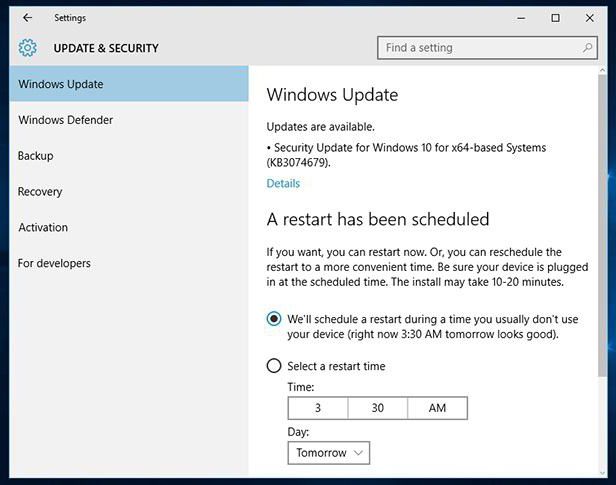
Prvo možete pokušati postaviti ručno pretraživanje ažuriranja. Ako su komponente same usluge u redu, paketi će se pronaći, nakon čega ih treba samo instalirati. Ali ovo je najjednostavniji slučaj.
Situacija izgleda gore kad su komponente odgovorne za pronalaženje i instaliranje ažuriranja oštećene. A netočna instalacija nekih važnih paketa dovodi do padova.

Ako Windows 10 Update ne radi,U takvoj je situaciji najrazumnije otići pogledati nedavno instalirane servisne pakete, razvrstati ih po datumu i deinstalirati jedan po jedan, provjeravajući uslugu. Jednom kad se pronađe loš paket, trebali biste izvršiti ručno pretraživanje, a zatim instalirati sve pakete, isključujući problematični s popisa.
Ako se kvarovi pojave zbog netočnihrad komponenata centra za ažuriranje, za to može biti mnogo razloga (netočne postavke proxyja, odsutnost datoteka potrebnih za rad, utjecaj na postupak ažuriranja usluga i programa trećih strana, ne računajući viruse i još mnogo toga) .
U najjednostavnijem slučaju, rješavanje problemaWindows 10 "Ažuriranje" svodi se na ponovno pokretanje usluge i preimenovanje direktorija SoftwareDistribution smještenog u korijenskom direktoriju sustava. To se radi putem naredbenog retka (cmd u konzoli Run ili odgovarajućeg retka u izborniku s desnim klikom na gumbu Start), ali samo s administratorskim pravima. Za to se koriste dvije naredbe: net stop WuAuServ i net WuAuServ započinju preimenovanjem navedene mape u SoftwareDistribution.old. Nakon ponovnog pokretanja, sustav će sam stvoriti novi direktorij.
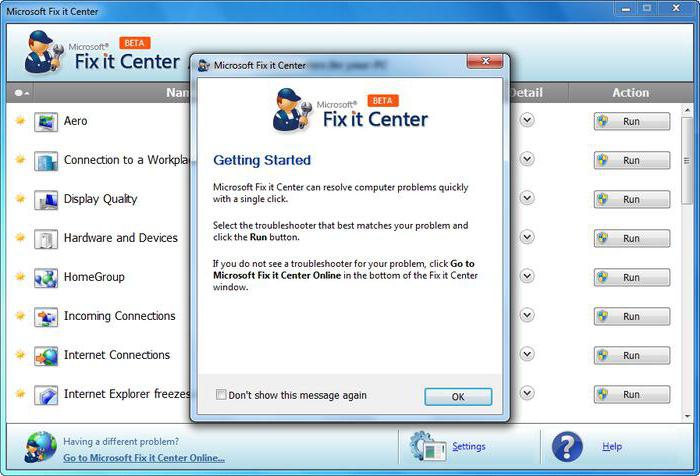
U drugim slučajevima trebate potražiti rješenje temeljeno naiz situacije (opis kvara možete pronaći u kodu pogreške). Ali za naj lijenije, Microsoft nudi vlastite automatizirane uslužne programe - Microsoft Fix It! i Microsoft Easy Fix. U nekim slučajevima dobro dođe program DLL Suite koji vam omogućuje instaliranje knjižnica koje nedostaju ili su oštećene u sustav. Općenito, prvo morate procijeniti prirodu kvara, a tek onda donijeti odluku o najučinkovitijem uklanjanju problema.
Ovo je, ukratko, sve o onome što se sastoji uCentar za ažuriranje sustava Windows 10. Već je jasno gdje se nalazi ova komponenta. Što se tiče mogućih pogrešaka ili neuspjeha u radu, prilično je teško opisati sve situacije i slučajeve, jer ne možete sve predvidjeti, a opis svakog konkretnog problema i načini njegovog uklanjanja potrajat će puno vremena. Razmatraju se samo najčešći padovi. Ako nešto ne uspije, upotrijebite automatske uslužne programe. Barem jedan, ali dat će neki opipljiv rezultat.


























